
Wenn Sie einen drahtlosen Xbox-Controller der aktuellen oder vorherigen Generation besitzen, haben Sie bereits eine großartige Möglichkeit, Controller-basierte Spiele auf einem PC oder Smartphone zu spielen. Der Schlüssel zur Anpassungsfähigkeit dieser Controller ist ihre Unterstützung sowohl für das Xbox Wireless-Protokoll als auch für Bluetooth. Nachdem Apple iOS 14.5 mit Unterstützung für drahtlose Xbox-Controller eingeführt und Microsoft Firmware-Updates für die älteren mit Bluetooth ausgestatteten Xbox One-Controller und den Elite 2 (entsprechend der Funktionalität neuerer Series X-Modelle) getestet und eingeführt hatte, waren diese Controller nicht mehr die einzige De-facto-Option für Xbox- oder PC-Gamer zu einer der vielseitigsten Optionen für den Einsatz auf Konsolen, Telefonen, Tablets und Windows-PCs.
Die Verbindung zu all diesen Geräten ist einfach, und sogar das Hin- und Herwechseln zwischen einer Xbox-Konsole und einem Bluetooth-Gerät ist nett und einfach.
So richten Sie alles ein:
- Zunächst müssen Sie Ihren Xbox Series X-, Xbox One- oder Elite 2-Controller mit Ihrem Telefon oder PC koppeln. Sie können immer kabelgebunden auf einem PC über ein USB-Kabel spielen, aber wir sind hier, um die vollen Möglichkeiten Ihres Wireless-Controllers zu nutzen. Aktivieren Sie die drahtlose Kopplung auf Ihrem Controller, indem Sie die Synchronisierungstaste auf der Rückseite gedrückt halten, die sich direkt über dem USB-C-Anschluss des Gamepads der Serie X befindet. Nach ein paar Sekunden blinkt das Xbox-Logo auf der Vorderseite des Controllers schnell.

- Folgen Sie dann dem üblichen Bluetooth-Kopplungsprozess auf dem Gerät, das Sie mit dem Controller synchronisieren möchten, und suchen Sie im Bluetooth-Einstellungsmenü nach dem Controller. Unter iOS 15 erschien mein Xbox Series X-Controller beispielsweise sofort als „Xbox Wireless Controller“, gefolgt von einer vierstelligen Zahl. Sobald ich darauf getippt habe, wurde der Name automatisch mit einer längeren Folge von Zahlen und Buchstaben ausgefüllt, und ich wurde aufgefordert, ihn zu koppeln. Ich habe dann den Controller ausgewählt, um ihn zu koppeln. Klicken Sie auf Windows 10/11-PCs unbedingt auf „Neues Gerät hinzufügen“ unter „Bluetooth und Geräte“.
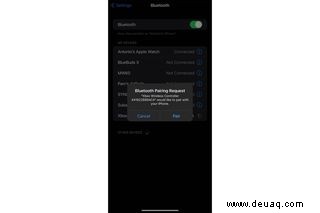
- Sobald der Controller über Bluetooth mit Ihrem neuen Gerät verbunden ist, sollte das weiße Xbox-Logo durchgehend leuchten und Sie können direkt in einige Spiele einsteigen!
- Um Ihren Controller wieder zurück zu Ihrer Xbox Series X/S-Konsole zu wechseln, tippen Sie zweimal auf die Synchronisierungsschaltfläche. Das Xbox-Logo blinkt langsam und der Controller sollte sich wieder mit Ihrer Konsole verbinden.
- Um den Controller wieder von der Xbox auf das Bluetooth-Gerät umzuschalten, doppeltippen Sie erneut auf die Synchronisierungstaste. Das Xbox-Logo blinkt wieder langsam und verbindet sich dann wieder mit Ihrem Gerät.
Das ist es! Es ist jetzt ganz einfach, einen Bluetooth-fähigen Xbox One-, Elite 2- oder Xbox Series X-Controller mit verschiedenen Geräten zu verbinden und zwischen diesem Gerät und Ihrer Xbox zu wechseln. Mit Remote Play und einer wachsenden Anzahl von Titeln, die über die Xbox Cloud Gaming Beta verfügbar sind, gibt es mehr Gründe, Xbox-Spiele außerhalb Ihrer Konsole zu spielen – sowie natürlich PC-Spiele.
Eines sollten Sie beachten:Diese Quick-Swap-Funktion funktioniert nur mit dem letzten Mobilgerät oder PC, mit dem der Controller über Bluetooth verbunden ist. Wenn Sie zweimal auf die Synchronisierungsschaltfläche tippen, wechselt der Controller zwischen seinen Xbox Wireless- und Bluetooth-Protokollen. Es kann jeweils nur mit einer Xbox-Konsole und einem Bluetooth-Gerät synchronisiert werden. Wenn Sie also schnell zwischen Ihrer Xbox Series X / S und einem anderen Gerät wechseln möchten, müssen Sie Ihren Controller zuerst manuell mit diesem neuen Gerät einrichten.
Da außerdem der Xbox Wireless Adapter für Windows dieselbe Wireless-Technologie wie Xbox-Konsolen verwendet, können Sie nicht schnell zwischen diesen beiden wechseln.